Как да поправите грешка при четене на CDVD в емулатора PCSX2
Друго полезно ръководство / / August 05, 2021
Игрите могат да бъдат толкова забавни, но когато се сблъскате с грешки, за които нямате представа, може да стане малко дразнещо. В такива случаи всичко, което трябва да направите, е малко проучване и отстраняване на проблема. Playstation е едно от най-популярните игрални устройства, което се произвежда от Sony. Ако сте начинаещ и се опитвате да разберете грешките по-добре, тогава този блог може да ви помогне да намерите решение.
Първото нещо, което трябва да се направи, е да се установи защо е възникнал проблемът. Ако не знаете произхода на проблема, няма да можете да намерите решение за него. Този блог посочва причината, поради която е възникнала грешката и след това ще ви насочи как да се отървете от този проблем, без да поемате много стрес.
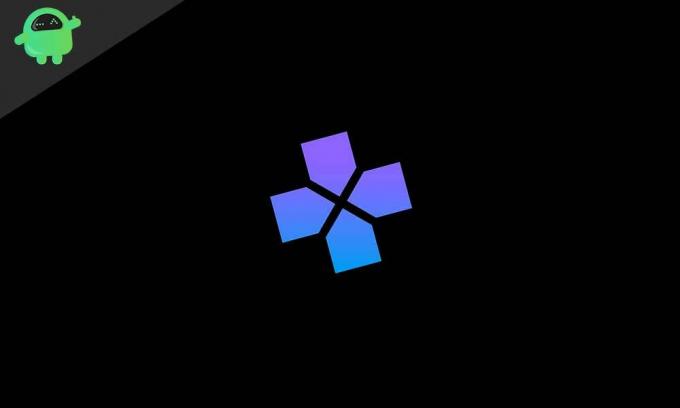
Съдържание
-
1 Защо възникна грешката?
- 1.1 Възможни решения
- 1.2 Решете проблема, като преинсталирате PCXS версия 1.4.0
- 1.3 Опитайте да активирате директно визуализиране на 3D9
- 1.4 Използване на ISO вместо DVD с игри
Защо възникна грешката?
Грешката на черния екран е известна също като грешка при четене на CDVD е най-вероятно да възникне, когато се опитвате да играете множество игри, използвайки различни видове конфигурация на този емулатор. Когато се опитвате да разрешите проблема, това съобщение за грешка ще се появи само в дневника на програмата. Тази грешка може да бъде голям проблем, тъй като е доста трудно да се реши, но след като имате знания за начините, които можете да разрешите, и може да ви стане по-лесно да се отървете от нея.
Всичко, което трябва да направите, е да се придържате към статията и да следвате стъпките по-долу.
Възможни решения
Има четири възможни решения на този проблем и те са:
Решете проблема, като преинсталирате PCXS версия 1.4.0
- Натисни Старт + R натиснете заедно, за да отворите програмата Run. След това напишете „appwiz.cpl ’ и натиснете Enter.
- След теб Бутон за въвеждане ще бъдете директно отведени до програмите и прозореца на функциите.
- Ти трябва да Търсене за опцията, която казва в момента инсталирани програми на вашето устройство.
- Опитайте се да разберете PCXS2 и Деинсталирайте програмата и след деинсталиране на програмата се препоръчва да Рестартира твоят компютър.
- След като компютърът ви Рестартира, ти трябва Преинсталирайте най - новата версия на PCXS2, т.е. Версия 1.4.0
- Уверете се, че сте инсталирали всички компоненти по правилния начин.
Опитайте да активирате директно визуализиране на 3D9
Ако предишното решение не работи, тогава имаме друго решение на вашия проблем, което позволява Direct3D9 (хардуерен) визуализатор.
- Отворете PCXS2 емулатор и според указанията заредете PS2 BIOS.
- Насочете се към конфиг. През Лента с менюта и отидете на Видео (GS) и тогава Настройки на приставката.
- Намерете падащото меню Render и след това щракнете върху Direct3D9. Не забравяйте да запазите промените, като натиснете Бутон ОК.
- Ако видите, че визуализаторът вече е настроен на Direct3D9 (хардуер), след това го променете на Директно 3D9 (софтуер).
- Тогава Рестартирам настройката и опитайте да стартирате играта отново.
Използване на ISO вместо DVD с игри
Можете просто да изтеглите ImgBurn програма и създаване на ISO на игралния DVD, който може да ви помогне да го заредите на емулатора на вашия компютър.
- Уверете се, че когато изтегляте Програма ImgBurn, трябва да рестартирате компютъра си.
- След правилното инсталиране на програмата отваряте програмата и намирате СъздайтеФайл с изображение от диск от наличните опции.
- Изберете мястото, където искате да създадете ISO и след това можете да продължите към процеса по-нататък.
- Отидете на CDVD от лентата с менюта и изберете ISO.
- Ти трябва да разгледайте ISO които сте създали преди да използвате ImageBurn и щракнете двукратно, за да го заредите.
- Обърнете се към системния бутон и изберете CDVD за зареждане (пълно) от менюто.
- Активиране на визуализатор на 3D11
Последното решение на проблема ви, ако нищо не се получи, е това. Когато изберете тази опция като свое решение, можете да играете любимата си игра без никакви смущения и дори ако грешката възникне. Следвайте стъпките напред в правилния ред, за да промените настройките
- Преминете към PCXS2 емулатор и след това намери конфигурация> видео (GS) и след това изберете настройки на приставката.
- В GSDX настройки намерете Dropbox за визуализация и изберете Direct3D11(хардуер) и след това запазете промените.
- Не забравяйте да Рестартирам емулатора и след това стартирайте играта.
След като изпробвате тези четири опции, грешката, която се появяваше и представляваше болка във врата, най-вероятно ще изчезне. Понякога е трудно да се отървете от грешките, докато не осъзнаете техническите характеристики на компютрите, но щом прочетете това статия със сигурност ще ви помогне да решите проблема, с който се сблъсквате, и ще ви даде невероятно време да играете любимата си игра над вашата Конзола за игри.
Ако все още се сблъсквате с проблеми с игрите и грешката все още се появява, тогава или сте сбъркали с разбирането на грешката, или трябва да вземете компютъра си за рутинна проверка. Възможно е някои настройки да не ви позволяват да играете любимата си игра. Така че, трябва да посетите PlayStation или компютърен лекар. Ако имате някакви въпроси или отзиви, моля, запишете коментара в полето за коментари по-долу.



